So erstellen Sie ein Windows 7-Reparatur-USB-Laufwerk
Aktualisiert Marsch 2023: Erhalten Sie keine Fehlermeldungen mehr und verlangsamen Sie Ihr System mit unserem Optimierungstool. Holen Sie es sich jetzt unter - > diesem Link
- Downloaden und installieren Sie das Reparaturtool hier.
- Lassen Sie Ihren Computer scannen.
- Das Tool wird dann deinen Computer reparieren.
Das Erstellen einer Windows 7-Reparatur-CD ist recht einfach und kann in wenigen Minuten ohne die Hilfe von Software von Drittanbietern vorbereitet werden. Für diejenigen, die Windows 7 noch nicht kennen und noch nichts über Reparatur-CDs gehört haben, können Sie verschiedene Windows 7-Installationsprobleme beheben, ohne Windows starten zu müssen, können jedoch nicht zum Installieren oder erneuten Installieren von Windows 7 verwendet werden.
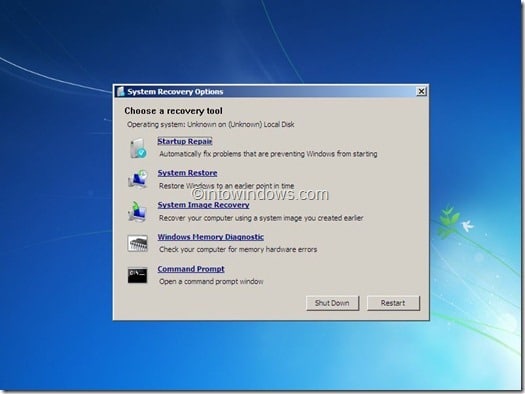
Wenn Sie Windows 7 auf einem Netbook oder Notebook ohne optisches Laufwerk (CD / DVD) ausführen, möchten Sie möglicherweise ein Windows 7-Reparatur-USB-Laufwerk erstellen, damit Sie Windows 7 problemlos reparieren können, falls Ihr PC jemals nicht startet . Wie Sie wahrscheinlich wissen, müssen wir, da Sie in Windows 7 kein USB-Laufwerk mit Reparaturdateien erstellen können, zuerst eine Windows 7-Reparatur-CD erstellen, alle Dateien auf ein USB-Laufwerk übertragen und dann bootfähig machen.
Wichtige Hinweise:
Mit diesem Tool können Sie PC-Problemen vorbeugen und sich beispielsweise vor Dateiverlust und Malware schützen. Außerdem ist es eine großartige Möglichkeit, Ihren Computer für maximale Leistung zu optimieren. Das Programm behebt häufige Fehler, die auf Windows-Systemen auftreten können, mit Leichtigkeit - Sie brauchen keine stundenlange Fehlersuche, wenn Sie die perfekte Lösung zur Hand haben:
- Schritt 1: Laden Sie das PC Repair & Optimizer Tool herunter (Windows 11, 10, 8, 7, XP, Vista - Microsoft Gold-zertifiziert).
- Schritt 2: Klicken Sie auf "Scan starten", um Probleme in der Windows-Registrierung zu finden, die zu PC-Problemen führen könnten.
- Schritt 3: Klicken Sie auf "Alles reparieren", um alle Probleme zu beheben.
In diesem Handbuch werden wir Sie durch die Schritte führen, die Sie ausführen müssen, um ein bootfähiges Windows 7-Reparatur-USB-Laufwerk vorzubereiten.
Vorbereiten eines USB-Laufwerks mit Windows 7-Reparaturdateien
Schritt 1: Schalten Sie Ihren PC ein und starten Sie Windows 7. Wenn Ihr PC nicht bootet, müssen Sie einige andere Methoden ausprobieren, da in diesem Handbuch davon ausgegangen wird, dass Ihr Windows 7-PC bootfähig ist.
Schritt 2: Geben Sie im Suchfeld des Startmenüs Systemreparatur-CD erstellen ein und drücken Sie die Eingabetaste, um das Dialogfeld Systemreparatur-CD erstellen zu öffnen.
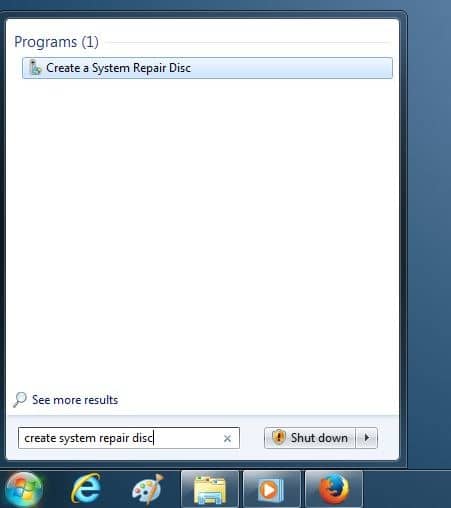
HINWEIS: Ihr PC muss über ein CD / DVD-Laufwerk verfügen, um eine Systemreparatur-CD erstellen zu können.
Schritt 3: Wenn das Dialogfeld zum Erstellen einer Systemreparatur-CD angezeigt wird, wählen Sie Ihr DVD-Laufwerk aus, legen Sie eine leere CD / DVD ein und klicken Sie dann auf die Schaltfläche CD erstellen Beginnen Sie mit der Vorbereitung der Reparatur-CD.
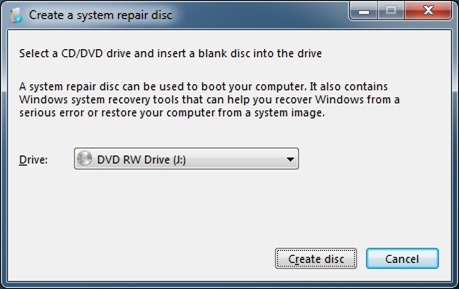
HINWEIS: Sie können die CD entweder mit einer CD oder DVD erstellen, da die Gesamtgröße der Reparatur-CD etwa 150 MB beträgt.
Schritt 4: Nachdem Sie die Reparatur-CD / DVD haben, müssen Sie Ihr USB-Laufwerk anschließen, mit dem Sie Ihren Windows 7-PC reparieren möchten. Schließen Sie Ihr USB-Laufwerk an und sichern Sie alle Daten an einem sicheren Ort, da wir das Laufwerk formatieren müssen, damit es bootfähig ist.
Schritt 5: Besuchen Sie diese Webseite und laden Sie die WindowsToUSB Lite-Software herunter. WindowsToUSB Lite ist ein kostenloses Tool zum Erstellen von bootfähigem USB. Wenn Sie sich fragen, warum wir für diesen Job kein beliebtes Tool wie Windows 7 USB / DVD-Tool oder Rufus verwenden, besteht der Haken bei diesen beliebten Tools darin, dass sie das Erstellen eines bootfähigen USB aus einem ISO-Image und nicht von einer DVD unterstützen .
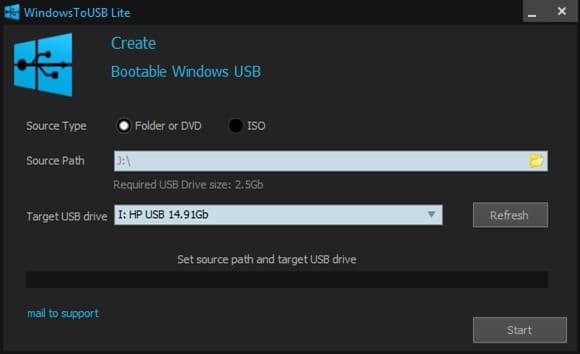
Schritt 6: Starten Sie WindowsToUSB Lite, wählen Sie Ihr USB-Laufwerk aus und navigieren Sie zu der CD / DVD mit Windows 7-Reparaturdateien.
Schritt 7: Klicken Sie abschließend auf die Schaltfläche Start und dann auf die Schaltfläche Ja, wenn ein Warndialogfeld angezeigt wird, um die Formatierung des Laufwerks fortzusetzen und den bootfähigen USB-Anschluss vorzubereiten.
Das war’s! Sobald das USB-Laufwerk bereit ist, können Sie damit Ihren Windows 7-PC reparieren.
Das Löschen von Windows 8-Wiederherstellungspartitionen und das Erstellen von Windows 8-Wiederherstellungs-USB-Laufwerkshandbüchern könnte Sie ebenfalls interessieren.

